SELECTTYPEのメンバーシステムでは、あなたがお手持ちのお客様情報を顧客リストに登録して、あなたのサービスのWEB会員様情報として活用します。
WEB会員様には以下のようなことが出来ます。
・メンバーページを用意して、会員限定のお知らせページが作れます。
・メンバーごとに個人情報を保管し、毎回のお客様のご予約・回答時にフォームに情報を自動読込み出来ます。(手間省略)
・会員限定のフォーム(メールフォームやアンケートなど)を作成し、WEB会員にのみ公開出来ます。
・会員限定の予約システムを作成し、WEB会員にのみ公開出来ます。
・WEB会員様のみピックアップして、メルマガを配信出来ます。
SELECTTYPEのメンバーシステムなら、特別なお客様に限定的なWEBサービスを提供することが可能です。
ぜひSELECTTYPEのメンバーシステムをご活用ください。
このブログエントリーでは、あなたがお手持ちのお客様情報を、SELECTTYPEのWEB会員情報として登録する方法をご案内します。
おおまかな作業の流れは以下の通りです。
1.お客様情報をWEB会員として「顧客リスト」に登録する(お客様のメールアドレス情報が必ず必要です)
2.お客様にメンバー情報(登録されたメールアドレスと仮パスワード)をメルマガで通知する
3.お客様がご自身で、フォームよりパスワードを再設定する
ログイン後、ページ上部ヘッダーより「顧客・メンバー」→「顧客リスト」をクリックします。
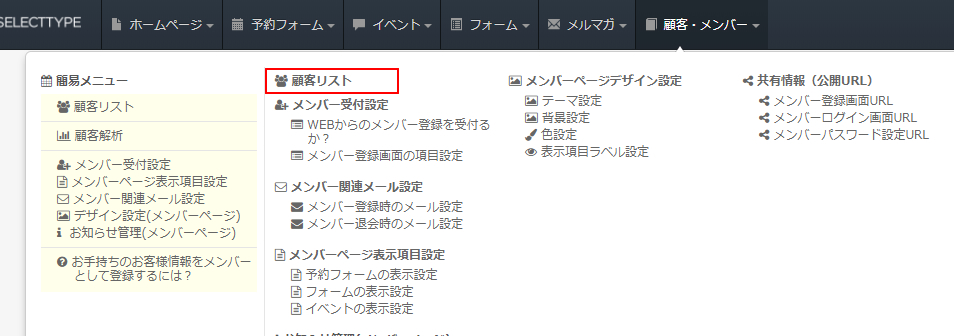
表示された顧客リストより画面右上の「登録・更新」ボタンをクリックします。
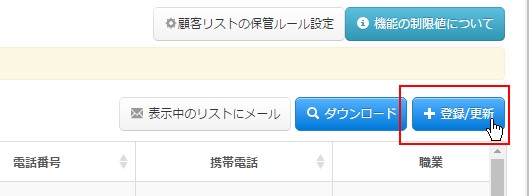
顧客リストの登録・更新用モーダルが表示されました。
「ダウンロード」より、お客様情報の登録用フォーマットファイルをダウンロードします。
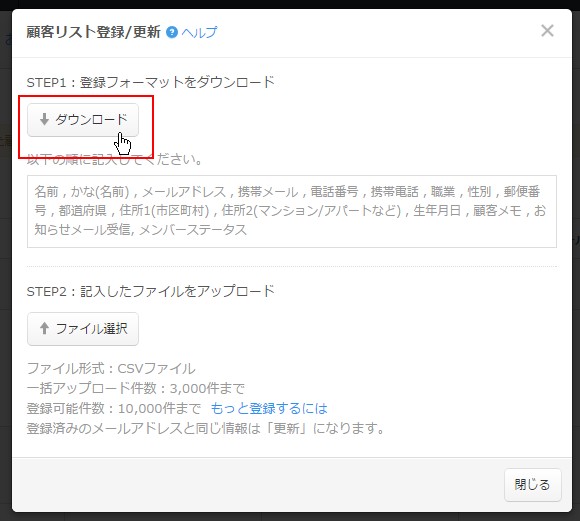
フォーマットに、お手持ちのお客様情報を記入します。
※ SELECTTYPEのWEB会員として登録するには、メールアドレスが必ず必要です。
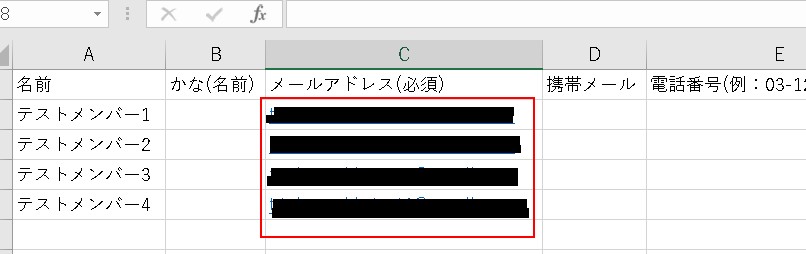
フォーマットの右端の方に、「メンバーステータス」という列があります。
この列に1と記入すると、該当するお客様はWEB会員(メンバー)として登録されます。
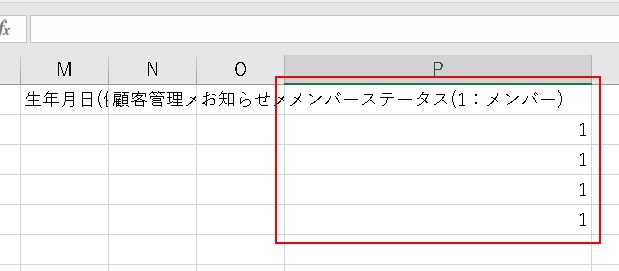
先ほどの顧客リストの登録・更新用モーダルより、「ファイル選択」から記入した顧客リスト登録用のCSVファイルを指定、読込ます。
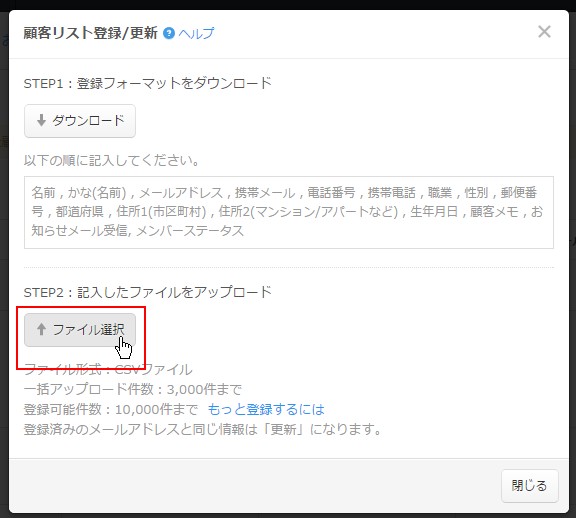
登録/更新前の確認画面が表示されます。内容に誤りがないか確認しましょう。
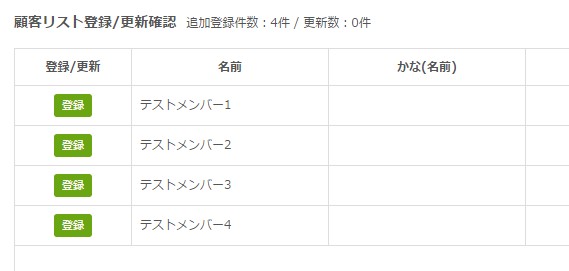
右端には、登録された後のメンバーステータスが確認表示されています。
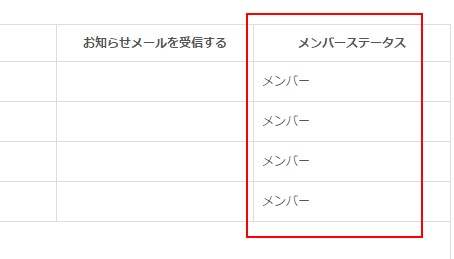
「登録」ボタンをクリックして、顧客リストにお客様情報が「WEB会員(メンバー)」として登録されます。
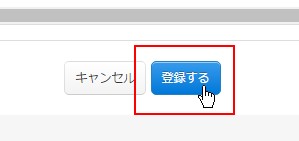
次にお客様にメンバー情報をメルマガでお知らせします。
先ほどメンバー情報として登録した際、特にパスワードを指定しませんでしたが
このとき既に各お客様に仮パスワードが発行されています。
それをお客様にお知らせして、お客様ごとにご自身でパスワードを再設定してもらいましょう。
顧客リスト画面の右上サイドより「表示中のリストにメール」ボタンをクリックします。
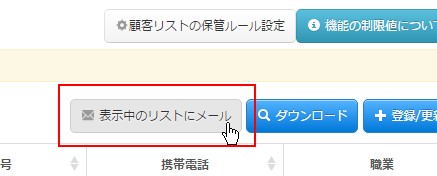
メルマガ配信画面が表示されます。
本文入力欄の上にある「メンバー情報」ボタンをクリックします。
すると、メンバー情報に関する各情報をメルマガ本文に挿入するためのボタン群が表示されます。
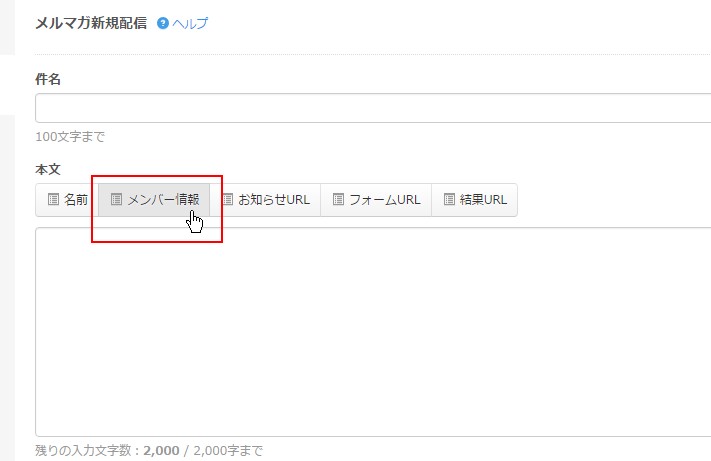
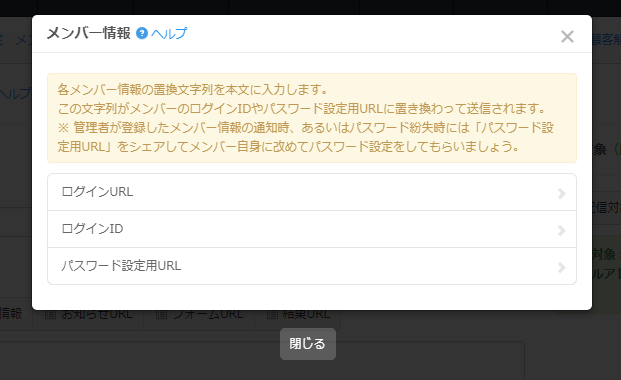
「ログインURL」WEB会員用ページへログインするためのURL情報です。※ 「メンバーページ提供中」にのみ
「ログインID」ログインに必要なID情報です。ログインIDが無い場合はメールアドレス情報になります。
「パスワード設定用URL」お客様ご自身でパスワードを再設定するためのURLを通知します。
これら各メンバー情報挿入用ボタンを適宜活用して、お客様にログインに必要な情報を通知しましょう。パスワードは設定用URLよりそれぞれご自身でパスワードの設定をしてもらいましょう。
以下はWEB会員(メンバー)に仮パスワード付きのメンバー情報をメルマガで通知する例文です。
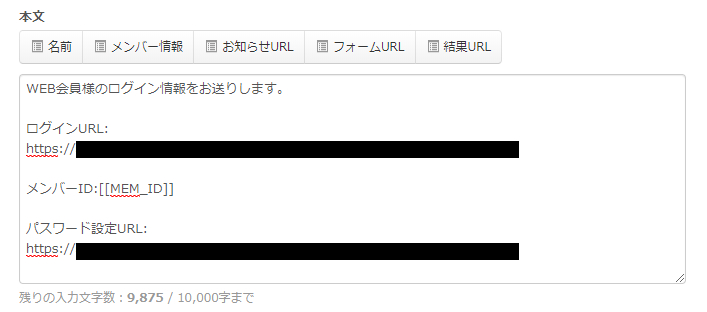
これでお手持ちのお客様情報を、SELECTTYPEのWEB会員(メンバー)情報として登録し、登録情報をメルマガで通知することが出来ました。
お客様情報をSELECTTYPEのメンバー情報にご登録いただくと、様々なWEBのサポートアプローチの機能をご利用頂けます。
ぜひSELECTTYPEのメンバーシステムをお試しください。